微星绝影 15M笔记本如何通过bios设置u盘启动
2022-10-30 08:15:01
最近有位使用微星绝影 15M笔记本的用户想要为电脑安装系统,但是因为不知道怎么设置u盘启动导致无法进行下一步操作,那么微星绝影 15M笔记本如何通过bios设置u盘启动呢?今天为大家分享微星绝影 15M笔记本通过bios设置u盘启动的操作教程。
微星绝影 15M笔记本bios设置教程:
1.开机按Delete键进入BIOS主界面。
2.选择Advanced,选择SATA Configuration,OnChip SATA Type选择AHCI。如图所示:
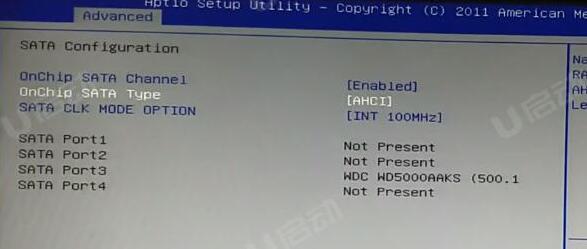
3.选择Boot,选择最底部的Hard Drive BBS,Boot Option #1选择U盘的名字。如图所示:
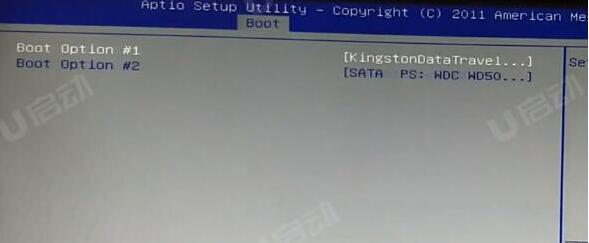
4.返回Boot Option #1选择U盘的名字或者是UEFI:U盘的名字。如图所示:
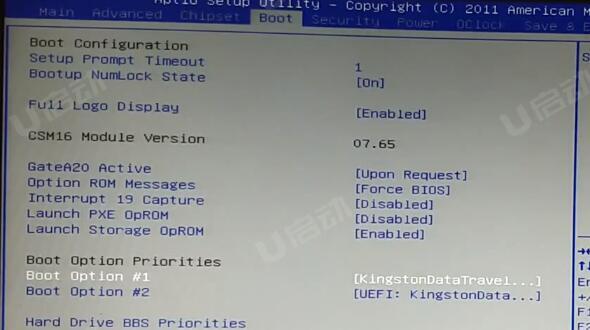
5.按F4进行保存,重启电脑后就会进入pe系统。
关于微星绝影 15M笔记本通过bios设置u盘启动的操作方法就为用户们分享到这里了,如果用户们感兴趣,可以参考以上方法步骤进行操作哦,希望本篇教程能够帮到大家,更多精彩教程请关注u启动官方网站。
本文由U启动编辑发表。转载此文章须经U启动同意,并请附上出处(U启动)及本页链接。
原文链接:http://www.uqidong.com/szjc/14992.html
原文链接:http://www.uqidong.com/szjc/14992.html
一键自动制作启动U盘 下载U启动
神舟战神G8-DA7NP笔记本怎么进入bios设置u盘启动
最近有位使用神舟战神G8-DA7NP笔记本的用户想要为电脑重新安装系统,但是不知道怎么设置u盘启动,今...
- [2022-10-29]联想 小新Pro13 2020 锐龙版笔记本重装win10系统教程
- [2022-10-29]方正颐和笔记本使用u启动u盘一键安装win11系统教
- [2022-10-28]三星Galaxy Book Pro 360 15笔记本怎么进入bios设置u盘
- [2022-10-28]荣耀MagicBook 16锐龙版笔记本怎么通过bios设置u盘启
- [2022-10-27]神基B360pro笔记本使用u启动u盘安装win7系统教程
- [2022-10-27]技嘉 Aorus 5笔记本一键安装win10系统教程
- [2022-10-26]联想YOGA 16s 2022版笔记本怎么通过bios设置u盘启动
U盘工具下载推荐
更多>>-
 windows系统安装工具
[2022-09-01]
windows系统安装工具
[2022-09-01]
-
 纯净版u盘启动盘制作工具
[2022-09-01]
纯净版u盘启动盘制作工具
[2022-09-01]
-
 win7系统重装软件
[2022-04-27]
win7系统重装软件
[2022-04-27]
-
 怎样用u盘做u启动系统盘
[2022-02-22]
怎样用u盘做u启动系统盘
[2022-02-22]
Copyright © 2010-2016 www.uqidong.com u启动 版权所有 闽ICP备16007296号 意见建议:service@uqidong.com
 微星绝影 15M笔记本如何通过bios设
微星绝影 15M笔记本如何通过bios设
 神舟战神G8-DA7NP笔记本怎么进入
神舟战神G8-DA7NP笔记本怎么进入
 win7pe启动盘制作软件
win7pe启动盘制作软件
 u启动win 8pe系统维护工具箱_6.3免费
u启动win 8pe系统维护工具箱_6.3免费
 win10怎么安装视频教学
win10怎么安装视频教学
 u启动u盘启动安装原版win8系统视频
u启动u盘启动安装原版win8系统视频
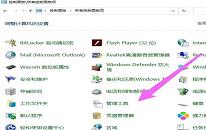 win10设置自动关机操作教程分享
win10设置自动关机操作教程分享
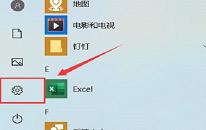 win10输入法不见了解决教程
win10输入法不见了解决教程

 联想win8改win7bios设置方法
联想win8改win7bios设置方法
 技嘉uefi bios如何设置ahci模式
技嘉uefi bios如何设置ahci模式
 惠普电脑uefi不识别u盘怎么办
惠普电脑uefi不识别u盘怎么办
 win8改win7如何设置bios
win8改win7如何设置bios
 bios没有usb启动项如何是好
bios没有usb启动项如何是好
 详析bios设置显存操作过程
详析bios设置显存操作过程
 修改bios让电脑待机不死机
修改bios让电脑待机不死机